朋友们知道华硕win10是如何进入安全模式的吗?今天,边肖将解释华硕win10如何进入安全模式。如果你有兴趣,让我们和边肖一起看看吧,希望能帮助到大家。
华硕win10如何进入安全模式;
1.选择左下角的【开始】-【设置】(如图所示)。
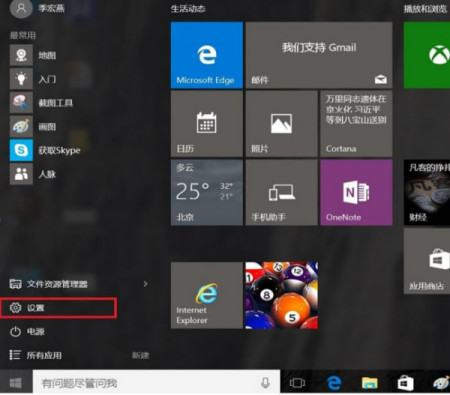 2,选择【更新和安全】(如图所示)。
2,选择【更新和安全】(如图所示)。
: 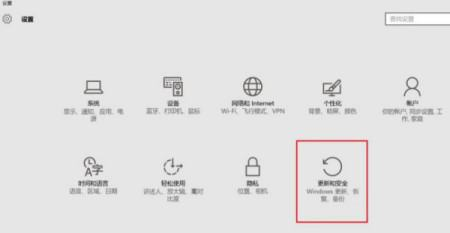 3.点击【恢复】后,点击【立即重启】(如图所示)。
3.点击【恢复】后,点击【立即重启】(如图所示)。
: 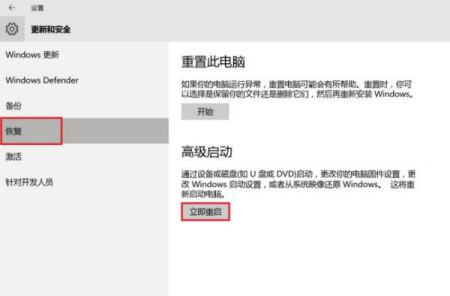 4.重启进入Windows RE界面,点击【故障排除】(如图所示)。
4.重启进入Windows RE界面,点击【故障排除】(如图所示)。
: 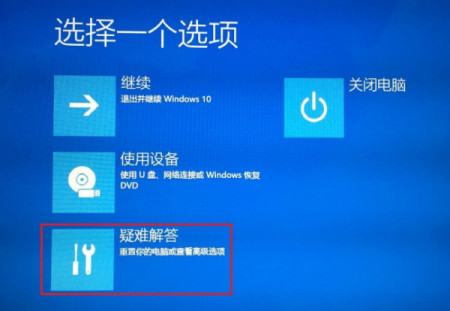 5.点击【高级选项】(如图所示)。
5.点击【高级选项】(如图所示)。
:  6.选择【启动设置】(如图所示)。
6.选择【启动设置】(如图所示)。
: 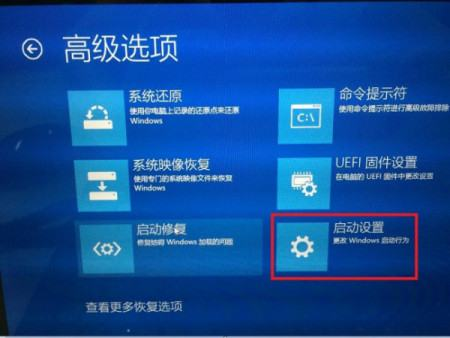 7.选择【开始】(如图所示)。
7.选择【开始】(如图所示)。
:  8.点击安全模式环境进入。一般情况下,建议选择(4)启用安全模式(如图所示)。
8.点击安全模式环境进入。一般情况下,建议选择(4)启用安全模式(如图所示)。
:  9.选择后将进入安全模式(如图所示)。
9.选择后将进入安全模式(如图所示)。
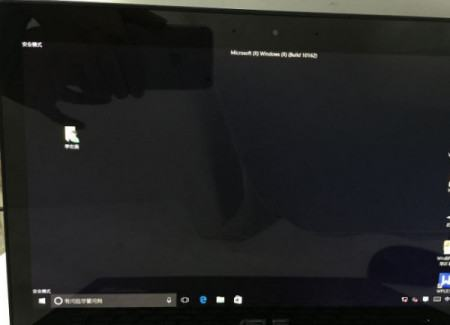
免责声明:本站所有文章内容,图片,视频等均是来源于用户投稿和互联网及文摘转载整编而成,不代表本站观点,不承担相关法律责任。其著作权各归其原作者或其出版社所有。如发现本站有涉嫌抄袭侵权/违法违规的内容,侵犯到您的权益,请在线联系站长,一经查实,本站将立刻删除。
本文来自网络,若有侵权,请联系删除,如若转载,请注明出处:https://www.freetrip88.com/baike/376444.html
